Slik aktiverer du totrinns godkjenning/bekreftelse:
-
Gå til Outlook.com-nettstedet, og logg på.
-
Velg tannhjulikonet.
-
Gå til Alternativer > kontodetaljer (øverst i listen). Du kan bli bedt om å logge på.
-
Når siden account.live.com åpnet, velger du Sikkerhet & Personvern, går til Mer Innstillinger, blar nedover og velger Konfigurer totrinnskontroll.
-
Du har mulighet til å bekrefte identiteten din via e-post, telefon eller Microsoft-kontoappen. Når du har fullført dette trinnet, må du bruke et app-spesifikt passord til å logge på via Outlook-appen.
-
Rull ned & > mer Innstillinger sikkerhetsinnstillinger under Sikkerhet og velg Opprett et nytt app-passord. Bruk det nylig genererte passordet til å logge på.
Se bildet nedenfor som viser hvor du skal gå i Sikkerhet & Personvern.
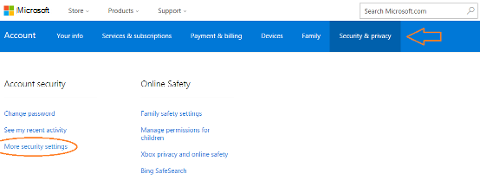
Finn mer informasjon om totrinns godkjenning med andre kontoer:










